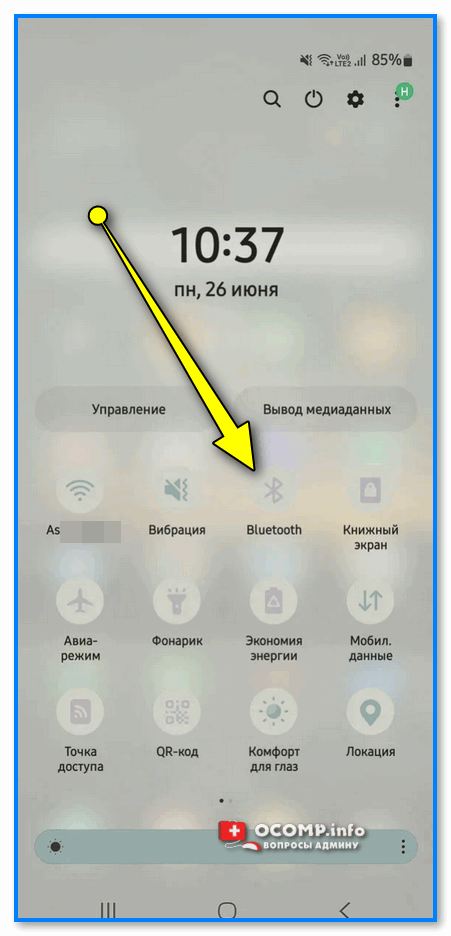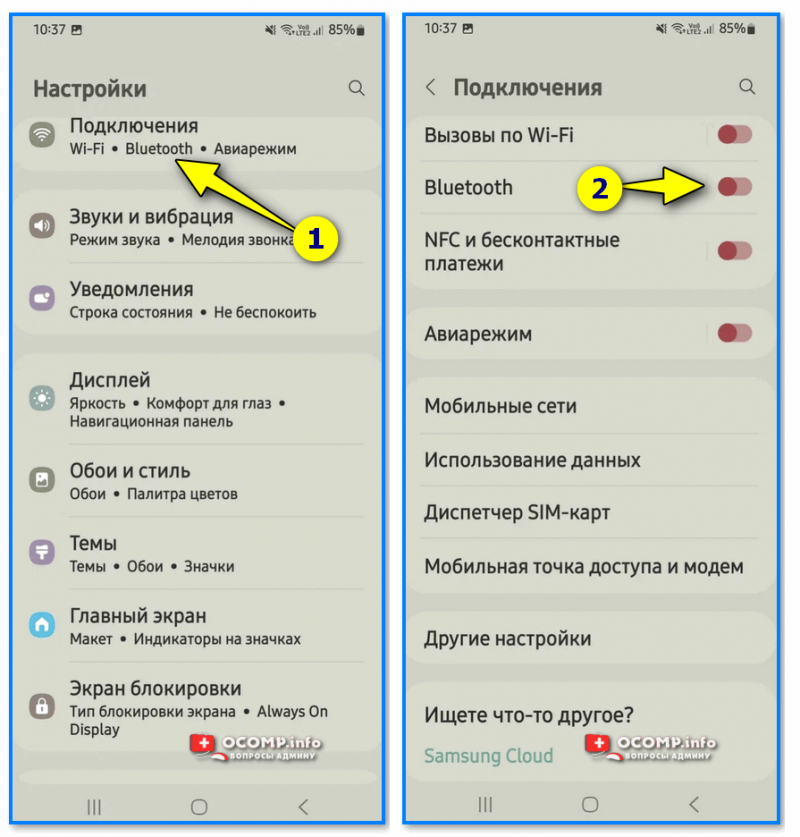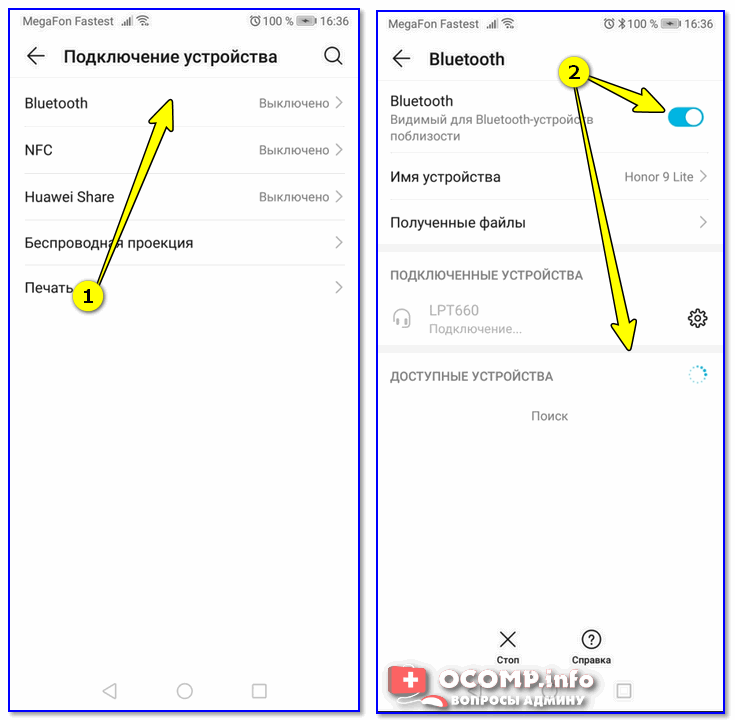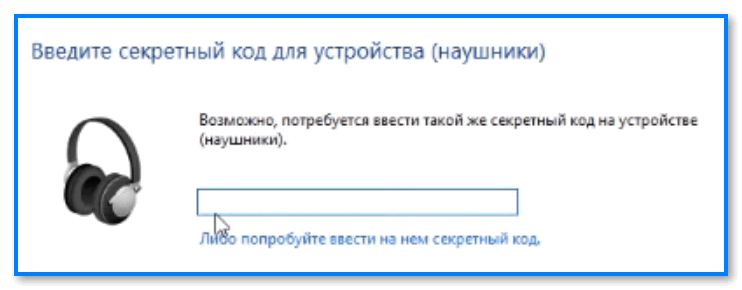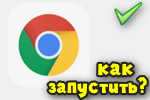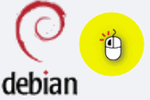 Установка Debian 11/12 на домашний ПК/ноутбук (рекомендации для тех, кто не может установить, при ...
Установка Debian 11/12 на домашний ПК/ноутбук (рекомендации для тех, кто не может установить, при ...
Особенности современной работы
Обычный день: глаза болят от компьютера, уши — от наушников, а попа — от стула...
Доброго здравия!
Всё хорошо в меру, и наушники тоже...
В сегодняшней заметке хочу затронуть достаточно популярную проблему, возникающую при попытке подключения беспроводных наушников к телефону: а именно, когда устройства не реагируют друг на друга (т.е. при поиске наушников — телефон их не видит, показывает что нет в округе никаких устройств для подключения).
Происходить такое может как из-за аппаратных, так и программных сбоев. Ниже кратко рассмотрю с чего можно начать "разбираться" с проблемой. Благо, что в ряде случаев все решается быстро...👌
*
Содержание статьи📎
- 1 Что делать (с чего начать), если телефон не находит наушники
- 1.1 ШАГ 1: проверьте и подзарядите наушники
- 1.2 ШАГ 2: проверьте включен ли на телефоне Bluetooth адаптер (перезагрузите аппарат)
- 1.3 ШАГ 3: включите наушники и запустите функцию сопряжения
- 1.4 ШАГ 4: уточните код сопряжения (если телефон просит его ввести)
- 1.5 ШАГ 5: если наушники подключены к другому устройству — их необходимо сбросить (или разорвать сопряжение)
- 1.6 ШАГ 6: необходимо проверить наушники с другим устройством
→ Задать вопрос | дополнить
Что делать (с чего начать), если телефон не находит наушники
ШАГ 1: проверьте и подзарядите наушники
Первая рекомендация стандартна и банальна — осмотрите внимательно наушники (и их кейс/коробочку) на предмет повреждений: сколов, трещин, окислений и т.д.
Если все в порядке — подключите их к адаптеру питания и оставьте заряжаться (многие пользователи, покупая новые наушники, сталкиваются с проблемой их подключения как раз-таки из-за севшего аккумулятора (прим.: часто они продаются с аккумулятором разряженным в ноль!)).
Кстати, обратите внимание, что у новых наушников их контакты могут быть заклеены скотчем (поэтому они могут не заряжаться!).
*
📌 Кстати!
Не располагайте наушники и телефон далеко друг от друга! Желательно чтобы при первом сопряжении это расстояние не было больше 1-2 метров.
*
ШАГ 2: проверьте включен ли на телефоне Bluetooth адаптер (перезагрузите аппарат)
Далее обратите внимание на то, включен ли в телефоне Bluetooth адаптер (для этого достаточно открыть шторку сверху или зайти в настройки Android в раздел "Подключения", см. пару скриншотов ниже). 👇
Кстати, проверьте, чтобы авиа-режим (режим в самолёте) был отключен. При его активации Wi-Fi, Bluetooth и др. адаптеры перестают работать!
*
ШАГ 3: включите наушники и запустите функцию сопряжения
Некоторые пользователи считают, что после включения наушников — их телефон автоматически и сразу найдет. Это не совсем так: чтобы он увидел их — необходимо на наушниках нажать кнопку сопряжения (/иногда для этого используется кнопка включения), а на телефоне сразу же открыть раздел Bluetooth-устройств. Тогда телефон должен их увидеть и позволить начать сопряжение.
📌 В помощь!
Как подключить TWS-гарнитуру (беспроводные наушники) к телефону, ноутбуку через Bluetooth — https://ocomp.info/podklyuchit-tws-garnituru.html#_TWS
📌 Важный момент!
Если ваши наушники уже были ранее сопряжены с другим устройством (т.е. вы использовали их, например, на ноутбуке) — вероятно, пока вы не сбросите их, подключить заново к другому устройству не получится!
*
ШАГ 4: уточните код сопряжения (если телефон просит его ввести)
Этот пункт заметки будет актуален для тех, кто в процессе сопряжения наушников увидел окно с просьбой ввести код (PIN) для установления подключения.
Где найти этот код:
- вариант 1: он должен быть указан на упаковке (в инструкции по эксплуатации);
- вариант 2: попробовать стандартные "0000" или "1234" (без кавычек);
- вариант 3: см. модель наушников и см. в Google инструкцию к ним.
*
ШАГ 5: если наушники подключены к другому устройству — их необходимо сбросить (или разорвать сопряжение)
Если ваши "проблемные" наушники раньше были подключены к другому телефону (ноутбуку) — перед новым подключением сначала нужно отменить их сопряжение с тем устройством!
Я бы рекомендовал взять то "старое" устройство, открыть его настройки Bluetooth и отменить в нем все сопряжения (в т.ч. и с наушниками, и со смарт-часами и т.д.). См. скрин ниже. 👇
📌 Если вы не помните с кем ранее сопрягали наушники — попробуйте 👉их сбросить: как правило достаточно зажать кнопку вкл. на их корпусе на 15-25 сек.
*
ШАГ 6: необходимо проверить наушники с другим устройством
Если все предыдущие шаги не увенчались успехом — стоило бы попробовать две вещи:
- первое: попробовать сбросить наушники и подключить их к другому устройству (например, к заведомо исправному ноутбуку);
- второе: если у вас есть другие наушники (исправные на 100%) — их стоило бы попробовать подкл. к "проблемному" телефону (т.е. который и не видит наушники...).
*
📌 Что это даст: позволит оценить состояние самих наушников (понять исправны ли они), и работоспособность Bluetooth адаптера телефона. Иногда, он может приходить в негодность — и тогда придется использовать либо проводные наушники, либо нести его в сервис...
*
Если вам удалось решить вопрос иным способом — поделитесь пожалуйста в комментариях, заранее благодарю.
За сим откланяюсь, удачи!
👋
Другие записи: